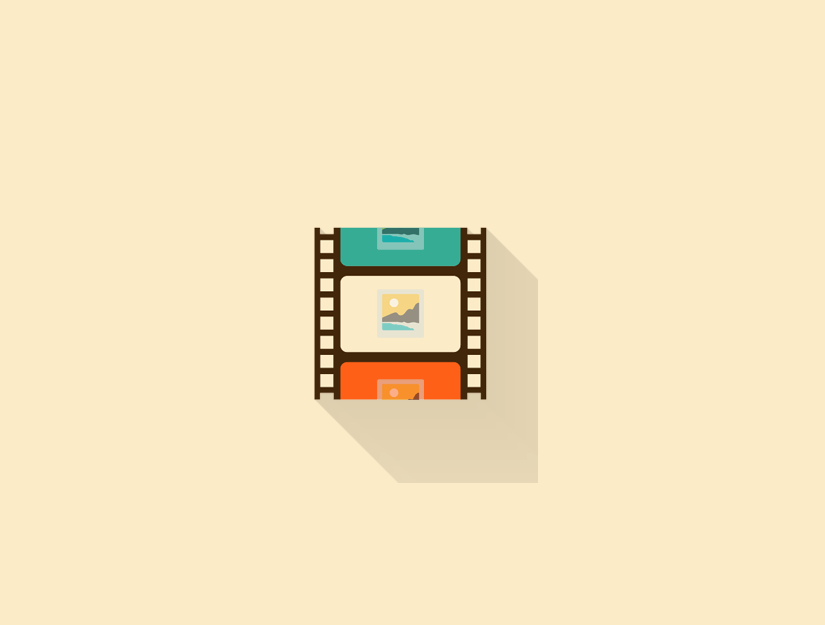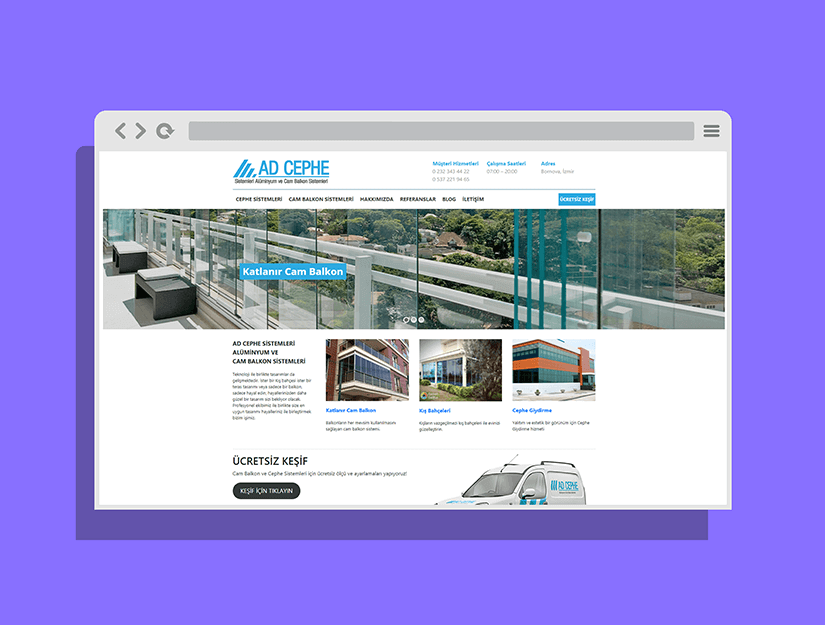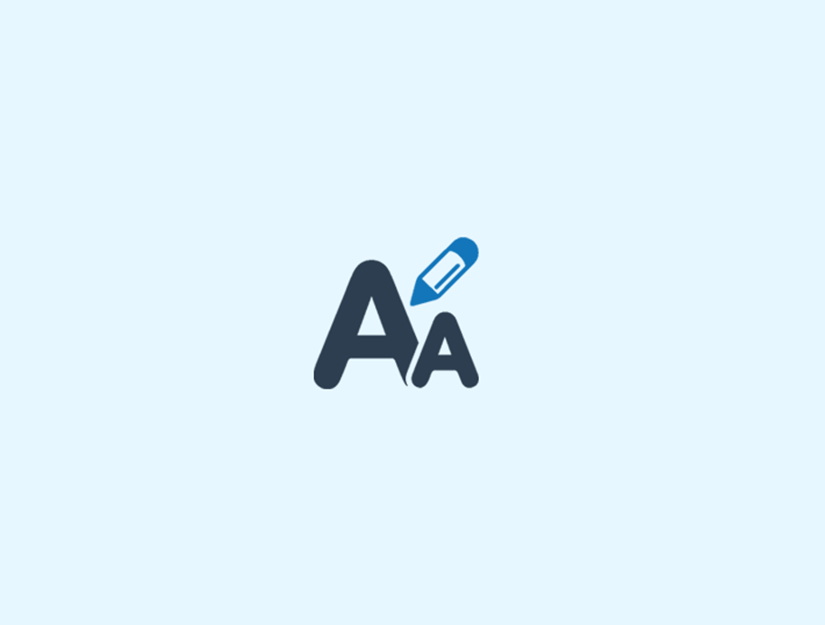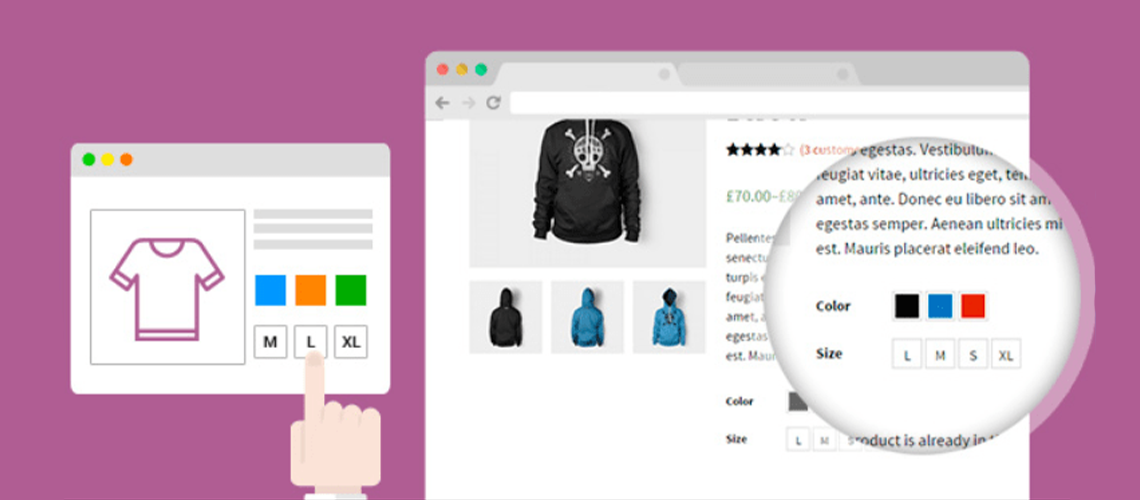WordPress yayınlarınızda Sinemagraf oluşturma ve eklemeyi öğrenmek ister misiniz? Sinemagrafileri, bir kısmı veya alanı hareket ettirerek kalan görüntüler sabit kalırken görüntülerdir. Bu görüntüler oldukça ilgi çekici ve makalelerinize bir hikaye anlatımı öğesi ekliyor. Bu yazıda, WordPress’te nasıl kolayca sinema filmi yaratacağınızı ve ekleyeceğinizi göstereceğiz.
Sinemagraf nedir?
Sinemagrafileri, tipik olarak görüntünün küçük bir kısmının hareketsiz kaldığı süre boyunca hareket ettiği GIF görüntüleridir. Çok sinematik görünüyorlar, bu yüzden sinema adı.

Görüntülere daha ilgi çekici görünmelerini sağlayan bir hikaye anlatımı öğesi eklerler. Özellikle uzun biçimli içerik, podcast bölümü veya sesli hikaye eşlik ederken kullanışlıdır .
Sinemagraf oluşturmak, normal GIF’lerden biraz farklıdır. Ancak doğru araçlara sahipseniz, çok az çaba ve biraz pratik yaparak kendi videolarınızdan etkileyici sinemalar yaratabilirsiniz.
Olduğu söyleniyor, WordPress’te kolayca sinema filmi oluşturmak ve eklemek için bir göz atalım.
Videolardan Sinemagraf Oluşturma
Başlamak için aşağıdaki öğelere ihtiyacınız olacak:
- Sinemaya dönüştürmek istediğiniz küçük video klip
- Adobe Photoshop
- Zamanınız, sabrınız ve yaratıcılığınız
Başlayalım.
İlk önce videonuzu hazırlamanız gerekir. Videoyu, sinema filmi için ihtiyaç duyduğunuz en küçük klibe kırpmak için iMovie gibi bir video düzenleme aracı kullanabilirsiniz.
Ardından, Photoshop’u açıp videonuzu katmanlara içe aktarmanız gerekir; Dosya »Video Karelerini Katmanlara Aktar menüsünü tıklatarak .
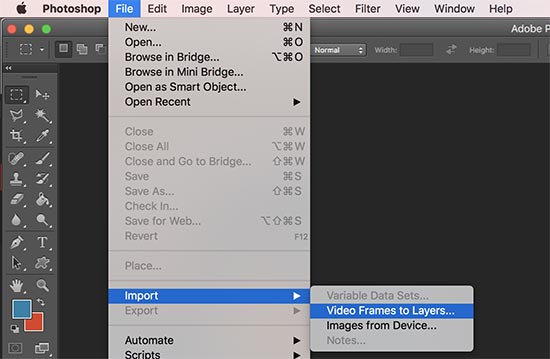
Videonuzu seçin ve devam etmek için Tamam düğmesini tıklayın. Video boyutunuza bağlı olarak, tamamen içe aktarılması biraz zaman alabilir.
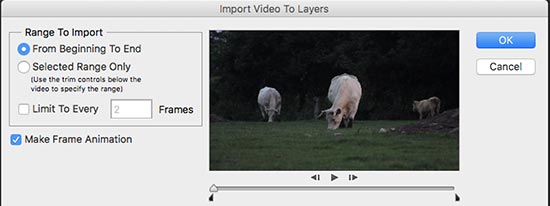
Videonuz içe aktarıldığında, video karelerini katmanlar panelinin altında katmanlar olarak göreceksiniz.
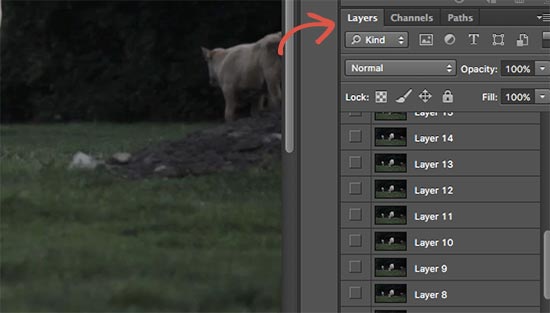
Şimdi ilk katman hariç tüm katmanları seçmeniz gerekir (Katman 1).
Katmana bir grup eklemek için Katman »Yeni» Katmanlar Üzerinden Grupla menüsüne gidin veya Command + G (Windows’ta CTRL + G) tuşlarına basın.
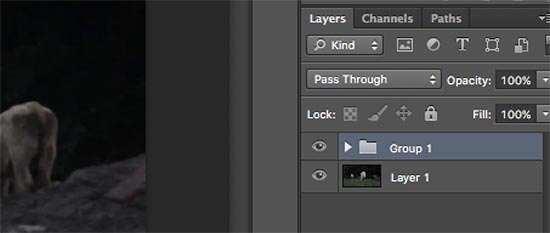
Daha sonra grubu seçmeniz ve gruba maske eklemek için Katman »Katman Maskesi» Tümünü Göster seçeneğine gitmeniz gerekir .
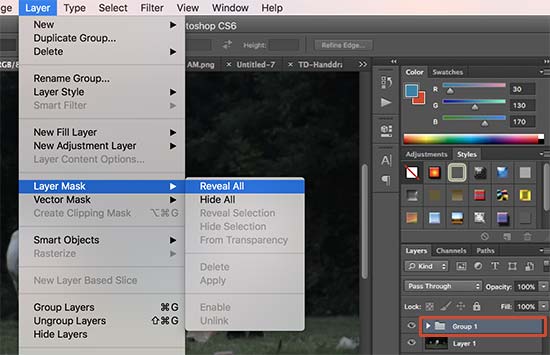
Maskeyi ekledikten sonra, maskenin rengini tersine çevirmek için Command + I (Windows’ta Ctrl + I) tuşlarına basın.
Şimdi ön plan rengini beyaz olarak ayarlayın ve ardından fırça aracına tıklayın. Döngüde göstermek istediğiniz alanı vurgulamak için fırça aracını kullanmanız gerekir.
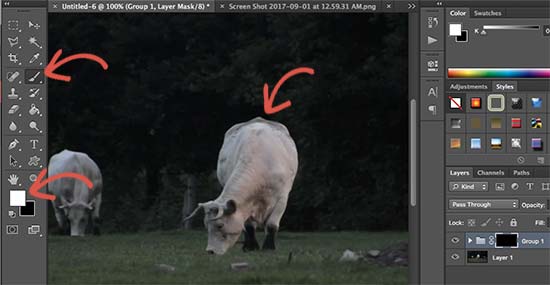
Bundan sonra, tüm katmanlarınızı bir animasyon biçiminde açmak için Pencere »Zaman Çizelgesi’ne gidin .
İlk kare dışında tüm karelerin zaman çizelgesinde saydam göründüğünü fark edeceksiniz.
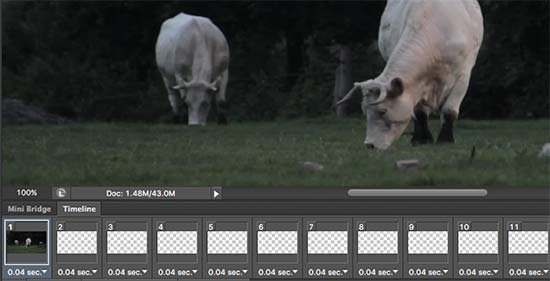
Bunu değiştirmek için, katmanlar panelinde ilk katmanı (Katman 1) seçin ve Katmanı Görünmezliği Unfiy simgesine tıklayın ve ardından Eşleştir düğmesine basın.
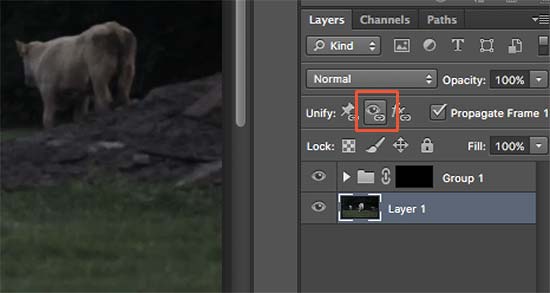
Sonra, Zaman Çizelgesi’nin geçiş simgesine tıklayın ve tüm kareleri seçin. Bundan sonra, Kareleri Kopyala’yı seçmek için seçim düğmesine tekrar tıklayın.
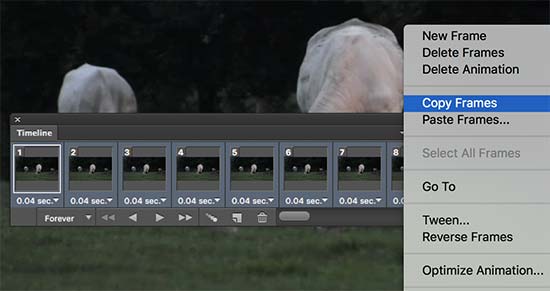
Kareleri kopyaladıktan sonra, seçim düğmesine tıklayın ve ‘Kareleri Yapıştır’ seçeneğini seçin.
Yapıştırma yöntemini seçmeniz istenecektir. ‘Seçimden Sonra Yapıştır’ı seçin ve OK düğmesine basın.
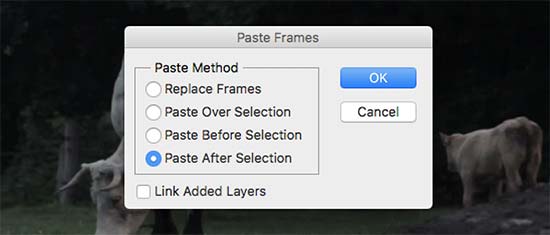
Ardından, Zaman Çizelgesi değiştirme simgesini bir kez daha tıklamanız ve ‘Ters Çerçeveler’ seçeneğini seçmeniz gerekir.
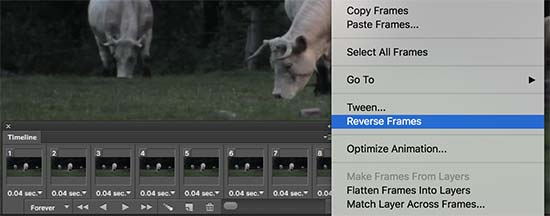
Sinemagraf animasyonunuz neredeyse hazır.
Bilgisayarınıza kaydetmek için, Dosya »Web İçin Kaydet seçeneğine gidin. Bu, GIF formatını seçmeniz gereken bir pencere açar ve kaydet düğmesine tıklayın.
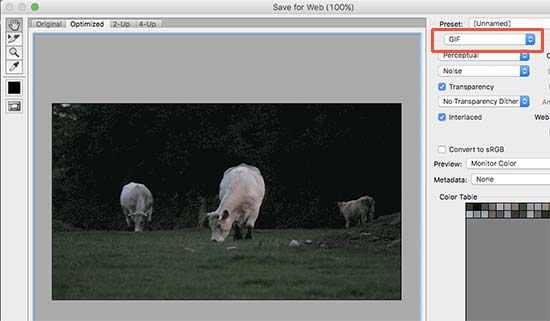
Tüm Sinematografınız hazır.
WordPress’te başka GIF’ler ekleyeceğiniz gibi sitenize ekleyebilirsiniz . Sinemagrafı eklemek istediğiniz yazıyı veya sayfayı düzenleyin ve medya ekle düğmesine tıklayın.
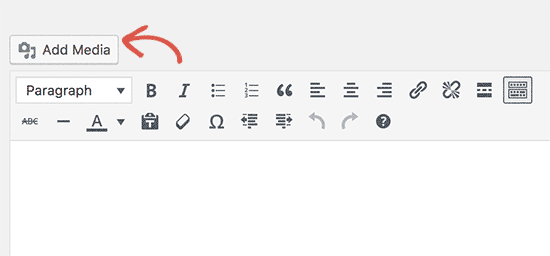
Bu, medya yükleme penceresini açacaktır, GIF dosyasını bilgisayarınızdan yüklemek için dosya seç düğmesine tıklayınız.
Yüklendikten sonra devam etmek için ‘Postayı ekle’ düğmesine tıklayın.
Artık görüntüyü WordPress gönderi düzenleyicinizde göreceksiniz.
Gönderiyi kaydetmeyi veya güncellemeyi unutmayın. Artık sinemagrafını çalışırken görmek için önizleme düğmesine tıklayabilirsiniz. İşte bu eğitimde oluşturduğumuz sinemagraf.

Umarız bu makale WordPress’te nasıl sinema filmi oluşturup ekleyeceğinizi öğrenmenize yardımcı olmuştur. Ayrıca , WordPress kullanıcıları için ücretsiz telif ücretsiz görüntüler sunan web sitemizi de görmek isteyebilirsiniz .
Bu makaleyi beğendiyseniz, lütfen WordPress video eğiticileri için YouTube Kanalımıza abone olun . Bizi Twitter ve Facebook’ta da bulabilirsiniz .